फिक्स: GeForce अनुभव त्रुटि HRESULT E_FAIL
अनेक वस्तुओं का संग्रह / / August 04, 2021
विज्ञापनों
एनवीआईडीआईए के पास सभी NVIDIA ग्राफिक्स प्रोसेसर उपयोगकर्ताओं के लिए निशुल्क उपयोगिता उपकरण है, जिसे एनवीडिया गेफर्स एक्सपीरियंस कहा जाता है। यह उन लोगों के लिए एक उपयोगी उपकरण है जो अपने सीपीयू और जीपीयू का सबसे अच्छा उपयोग कर रहे हैं। लेकिन कुछ लोगों ने हाल ही में रिपोर्ट किया है कि जब भी वे GeForce अनुभव उपकरण लॉन्च करने का प्रयास करते हैं, तो वे एक त्रुटि देख रहे हैं। त्रुटि HRESULT E_FAIL त्रुटि के रूप में दिखाई देती है, विशेष रूप से विंडोज 8.1 और विंडोज 10 सिस्टम का शिकार होने के साथ।
अब कुछ कारण हैं कि आप अपने विंडोज सिस्टम पर इस त्रुटि के साक्षी हो सकते हैं। और दोनों को ठीक करने का एक तरीका है। इसलिए यदि आप उन लोगों में से हैं जो इस एनवीडिया GeForce अनुभव त्रुटि से पीड़ित हैं, तो यह लेख आपकी मदद करेगा। इस लेख में, हम आपको इस त्रुटि के पीछे संभावित कारणों को ठीक करने के तरीकों के माध्यम से मार्गदर्शन करेंगे। तो आगे की हलचल के बिना, चलो इसमें शामिल हों

विज्ञापनों
"HRESULT E_FAIL" त्रुटि GeForce अनुभव कैसे तय करें?
GeForce के अनुभव को खोलना दूषित स्थापना के कारण आप इस त्रुटि का सामना कर सकते हैं। शायद सेटअप फ़ाइल में कुछ समस्याएँ हैं, या शायद आपके पीसी को स्थापना के दौरान कुछ सामना करना पड़ा। इस त्रुटि का एक अन्य संभावित कारण अनियमित GPU निर्भरता है। यह ज्यादातर तब होता है जब ग्राफिक्स ड्राइवरों की गलत या पुरानी स्थापना थी। या हो सकता है कि अपडेट के दौरान सिस्टम बंद हो जाए। खैर, जो भी कारण हो, चलो इसके लिए संभावित सुधारों पर एक नज़र डालें।
Nvidia GeForce अनुभव की स्थापना रद्द करें:
चूंकि यह त्रुटि दूषित इंस्टॉलेशन के साथ काफी सामान्य है, इसलिए आपको इसे खाली करने के लिए तुरंत इसे पुनः इंस्टॉल करने का प्रयास करना चाहिए।
- स्टार्ट बटन के आगे बने सर्च बॉक्स पर क्लिक करें।
- "कंट्रोल पैनल" के लिए खोजें और पहला परिणाम खोलें जो दिखाता है।
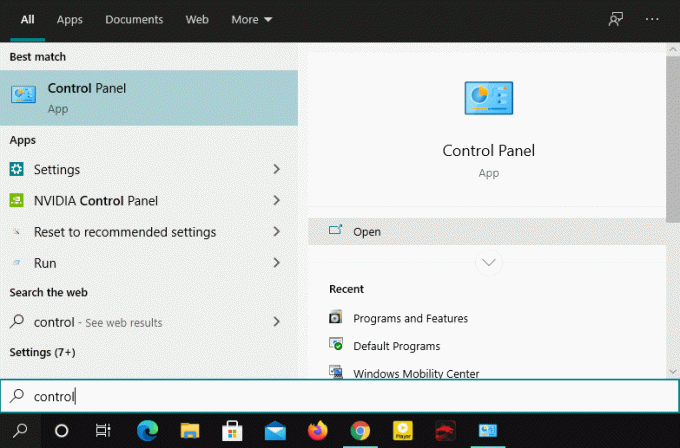
- नियंत्रण कक्ष में, शीर्ष दाएं कोने में बड़े आइकन के रूप में "देखें" का चयन करें।
- इसके बाद प्रोग्राम्स और फीचर्स पर क्लिक करें।

- फिर Nvidia GeForce अनुभव के लिए देखें और उस पर क्लिक करें।
- शीर्ष पर स्थापना रद्द करें बटन पर क्लिक करें और स्थापना रद्द करने को पूरा करने के लिए ऑन-स्क्रीन निर्देशों का पालन करें।
- अब अपने सिस्टम को रीस्टार्ट करें और जैसे ही रिस्टार्ट पूरा हो जाए, अपना ब्राउज़र खोलें और क्लिक करने के लिए एनवीडिया GeForce एक्सपीरियंस डाउनलोड साइट पर जाएँ यहां.
- डाउनलोड बटन पर क्लिक करें, और नवीनतम एनवीडिया GeForce अनुभव संस्करण डाउनलोड किया जाएगा।
- डाउनलोड पूरा होने के बाद, सेटअप फ़ाइलों को खोलें और फिर पुन: स्क्रीन निर्देशों का पालन करके पुनर्स्थापना को पूरा करें।
पुनर्स्थापना किए जाने के बाद, एनवीडिया GeForce अनुभव फिर से खोलने का प्रयास करें। यदि आपको फिर से वही HRESULT E_FAIL त्रुटि मिलती है, तो अगले संभावित सुधार का प्रयास करें।
Nvidia ड्राइवर पुनर्स्थापित करें:
यदि पुनर्स्थापना ने आपको त्रुटि के साथ अच्छा नहीं किया, तो यह निश्चित रूप से एक GPU ड्राइवर असंगति है। इसलिए यह सबसे अच्छा होगा यदि आपने अपने सिस्टम पर स्थापित एनवीडिया के प्रत्येक घटक या टूल को पुनः इंस्टॉल करने का प्रयास किया।
विज्ञापनों
- विंडोज की + एक्स दबाएं और सूची से डिवाइस प्रबंधक चुनें। आप इस सूची को खोलने के लिए स्टार्ट मेनू पर राइट-क्लिक भी कर सकते हैं।
- डिवाइस मैनेजर विंडो में, डिस्प्ले एडेप्टर देखें। प्रदर्शन एडेप्टर पर डबल-क्लिक करें, और इसके तहत सभी ड्राइवर दिखाई देंगे। आपको यहाँ Nvidia ड्राइवर दिखाई देगा।
- एनवीडिया ड्राइवर पर राइट-क्लिक करें और अनइंस्टॉल डिवाइस चुनें।

- स्थापना रद्द करने के लिए ऑन-स्क्रीन निर्देशों का पालन करें।
- अब स्टार्ट बटन के आगे बने सर्च बॉक्स पर क्लिक करें।
- "कंट्रोल पैनल" के लिए खोजें और पहला परिणाम खोलें जो दिखाता है।
- नियंत्रण कक्ष में, शीर्ष दाएं कोने में बड़े आइकन के रूप में "देखें" का चयन करें।
- इसके बाद प्रोग्राम्स और फीचर्स पर क्लिक करें।
- Nvidia से संबंधित किसी भी प्रोग्राम को देखें और उन सभी को अनइंस्टॉल करें। उनमें से प्रत्येक पर राइट-क्लिक करें और स्थापना रद्द करें चुनें।
- स्थापना रद्द करने के लिए ऑन-स्क्रीन निर्देशों का पालन करें।
- हर Nvidia टूल अनइंस्टॉल हो जाने के बाद, अपने सिस्टम को रीस्टार्ट करें।
- पुनरारंभ करने के बाद, एक वेब ब्राउज़र खोलें और एनवीडिया की आधिकारिक वेबसाइट पर जाएं यहां.
- अपने ग्राफिक्स प्रोसेसर के लिए वहां मौजूद हर ड्राइवर और उपयोगिता टूल को डाउनलोड करें।
- फिर डाउनलोड की गई फ़ाइलों का उपयोग करके प्रत्येक एनवीडिया ड्राइवर और संबंधित निर्भरता स्थापित करें।
स्थापना पूर्ण होने के बाद, अपने कंप्यूटर को पुनरारंभ करें और फिर से Nvidia GeForce अनुभव खोलें। आपको अब वही HRESULT E_FAIL त्रुटि नहीं देखनी चाहिए।
तो यह सब HRESULT E_FAIL त्रुटि को ठीक करने के बारे में है। यह ज्यादातर भ्रष्ट एनवीडिया फाइलों से संबंधित है, इसलिए इसे पुनर्स्थापित करना इसे ठीक कर देगा। यदि आपके पास इस गाइड के बारे में कोई प्रश्न या प्रश्न हैं, तो नीचे टिप्पणी करें, और हम आपके पास वापस आ जाएंगे। इसके अलावा, हमारे अन्य लेखों को अवश्य देखें iPhone युक्तियाँ और चालें,Android टिप्स और ट्रिक्स, पीसी युक्तियाँ और चालें, और बहुत अधिक उपयोगी जानकारी के लिए।
विज्ञापनों
ब्लू स्क्रीन ऑफ डेथ एरर हर विंडोज ओएस संस्करण पर दिखाई दे सकता है जिसे आप वास्तव में बंद नहीं कर सकते...
विज्ञापन हाल ही में, कई उपयोगकर्ता Reddit और Twitter पर एक समस्या के बारे में पोस्ट कर रहे हैं जो वे आजकल अनुभव कर रहे हैं।…
इस मार्गदर्शिका में, हम आपको दिखाएंगे कि आपके पास गुम हुए स्टोर को कैसे ठीक किया जाए...

![Mi Mix 2S [V11.0.4.0.QDGMIXM] के लिए MIUI 11.0.4.0 ग्लोबल स्टेबल रॉम डाउनलोड करें](/f/0e851a19a08b36a172d29ec48b1ac3de.jpg?width=288&height=384)

![Mi नोट 10 के लिए MIUI 11.1.2.0 रूस स्टेबल रॉम डाउनलोड करें [V11.1.2.0.QFDRUXM]](/f/39aa931e1ef962cb742203fb00bddea2.jpg?width=288&height=384)